中国語チャットQQを日本語WindowsXPにインストールする方法
下記で紹介している中国のQQですが、2008年後半からバージョン2009が公開されており、
このバージョンでは、インストール時から文字化けは無く安全に利用できるようです。
現在はSP4が公開されて、安定性や機能もアップしているとのことです。ぜひお試しください。2009年追記。

方法としては2つあります。1つ目はwindows2000同様、ロケールを変更してしまうもの。2つ目はAppLocaleを使用して一時的にロケールを変更する方法です。 このページでは、後者のAppLocaleを使用した方法を紹介します。前者の方法はQQを日本語windows2000にインストールする方法を参照してください。
1.AppLocaleのダウンロードとインストール
一時的に中国語環境を作り出すMicrosoft純正のアプリケーションロケールというソフトを
AppLocaleダウンロードサイトよりダウンロードします。
「続行」というボタンを押すとダウンロードページに続きます。
上記でダウンロードしたapploc.msiをダブルクリックしインストールを実行します。インストールは全て「はい」で推し進めてOKです。特に選択する箇所はありません。
2.QQのダウンロード
QQのダウンロードサイトよりダウンロードします。「下载」が「ダウンロード」の意味です。
(2005/6/20時点で、最新版はQQ2005bata2の様です。)
3.AppLocaleを使用してQQのインストール
1.でインストールしたAppLocaleを実行します。(「全てのプログラム」の中にあります。)
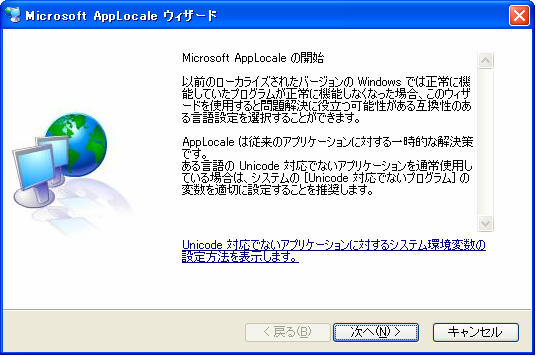
参照をクリックして2.でダウンロードしたQQのインストーラEXEを選択し、次へ。
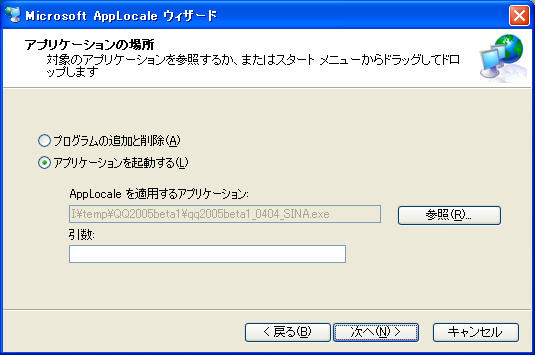
中文(简体)を選択して、次へ。
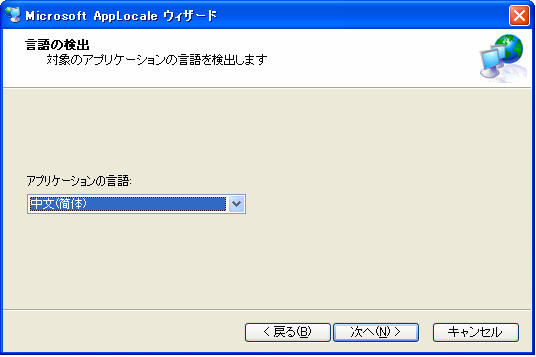
完了。
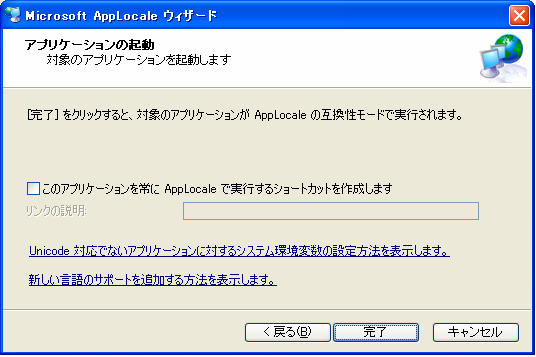
QQのインストーラが正常に実行されます。
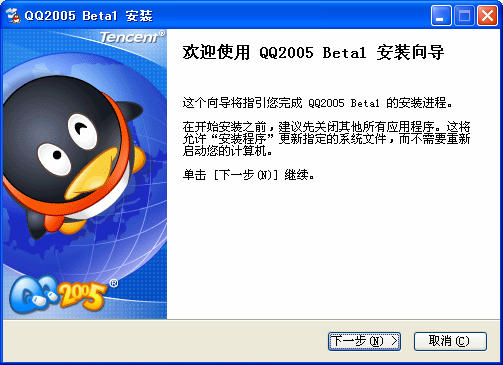
我同意。
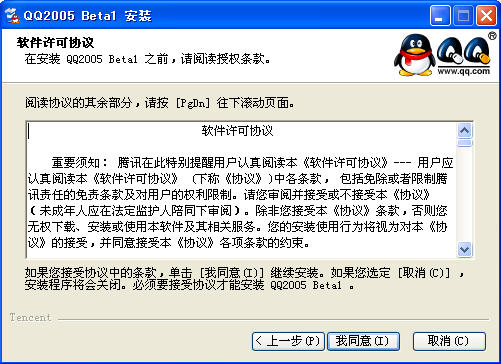
我同意。
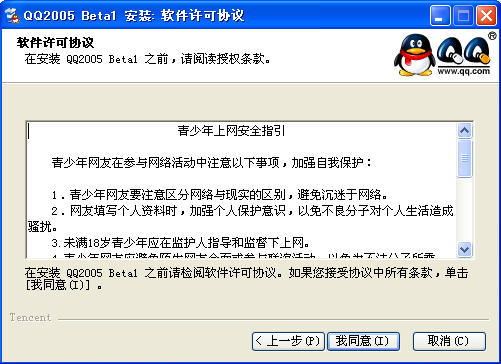
下一步。
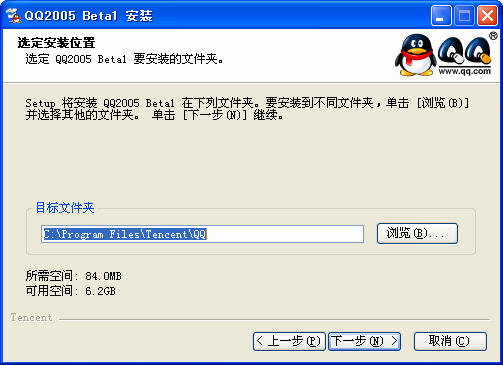
一番上だけにチェックを入れて安装(インストール)ボタンをクリックしてください。それ以外にチェックを入れると、テキストの説明文が表示されたり、ブラウザのホームページがQQ.comに変更されたりしますので注意してください。
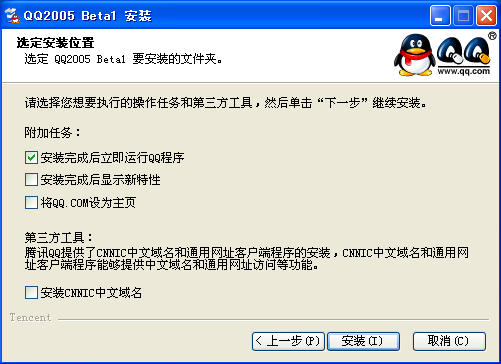
以上でインストール完了です。うまくいけばQQのログオン画面が自動的に表示されるはずです。
尚、インストールの際、スタートアップの中にQQが作られますが、AppLocaleを通していないので文字化けしてしまいます。スタートアップからはQQを削除してください。
4.ショートカットの作り方
AppLocaleを使用してインストールした場合、QQを実行する度にAppLocaleを使用する必要がありますので、AppLocale+QQのショートカットを作成すると便利です。
AppLocaleを実行し、インストールフォルダの中のQQ.exeを指定します。
(C:\Program Files\Tencent\QQ\QQ.exe)
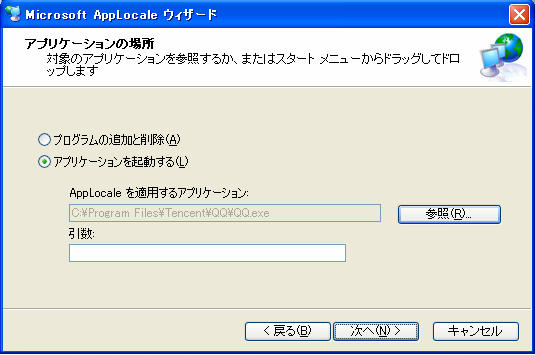
「このアプリケーションを常に AppLocale で実行するショートカットを作成します」 にチェックを入れます。
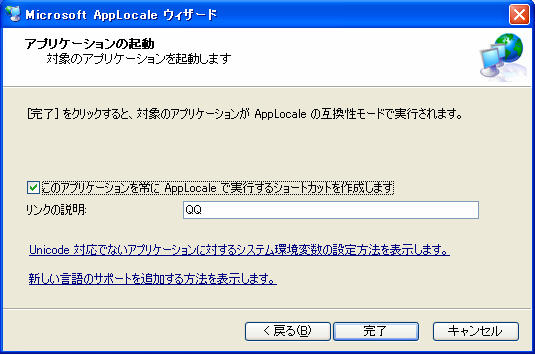
全てのプログラムの中のMicrosoft AppLocaleの中にQQのショートカットが作られますので、これをデスクトップに置くと更に便利です。

尚、実行するたびに下記のような画面が出てちょっと邪魔ですが、これは仕方が無いようです。毎回OKを押してあげましょう。
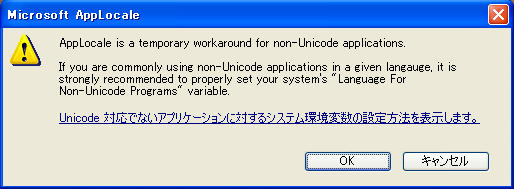

・QQを日本語Windows2000にインストールする方法
・QQを日本語WindowsXPにインストールする方法
・QQを日本語Windows Vistaにインストールする方法
・QQのID取得方法
・QQの使用方法




